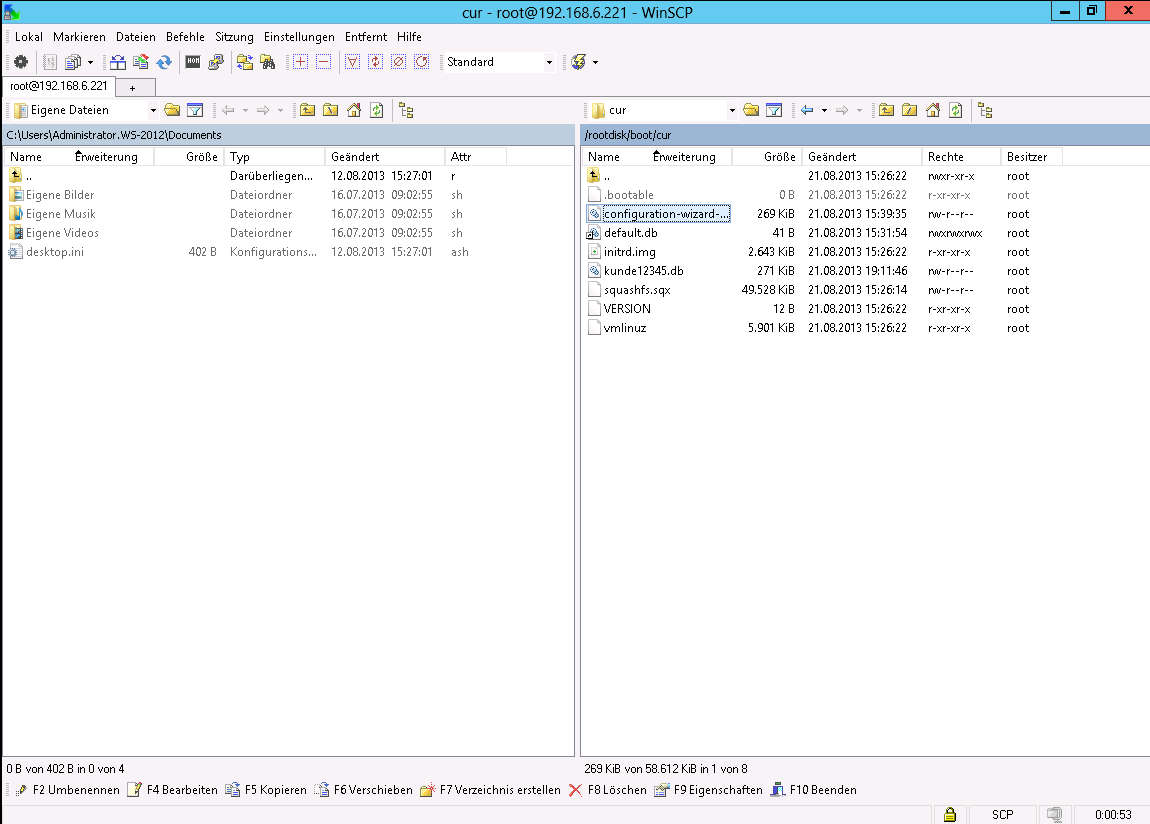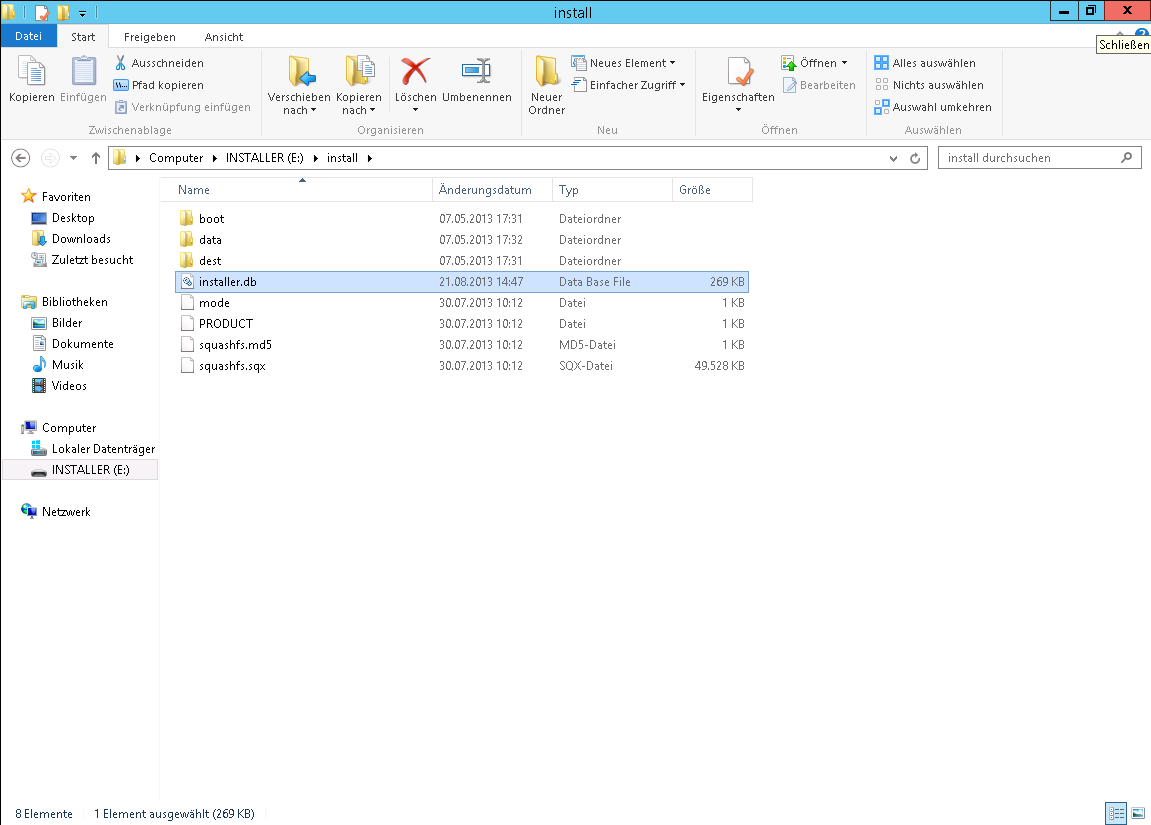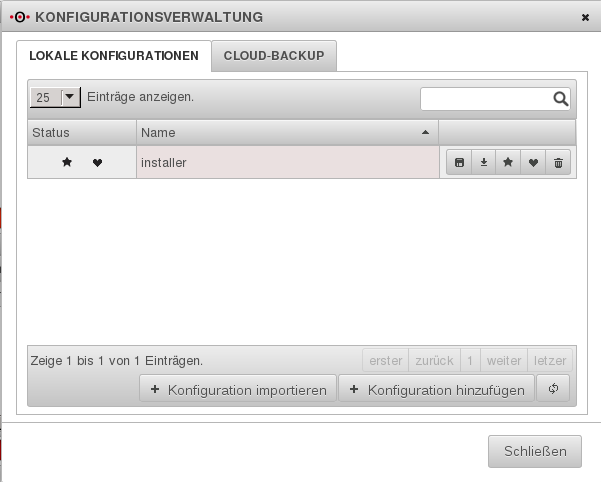Marco (Diskussion | Beiträge) |
Marco (Diskussion | Beiträge) |
||
| Zeile 19: | Zeile 19: | ||
Verbinden Sie sich als root mit der Appliance.<br /> | Verbinden Sie sich als root mit der Appliance.<br /> | ||
Die Konfiguration finden Sie im Verzeichnis<br /> | Die Konfiguration finden Sie im Verzeichnis<br /> | ||
<code>/rootdisk/boot/cur/Konfigurationsname.db</code | <code>/rootdisk/boot/cur/Konfigurationsname.db</code> | ||
Kopieren Sie diese auf Ihr System. | Kopieren Sie diese auf Ihr System. | ||
<br /><br /><br /><br /> | <br /><br /><br /><br /> | ||
Version vom 12. März 2014, 13:32 Uhr
Anfertigen eines Installationsmediums mit Konfiguration
Im Folgenden wird beschrieben wie Sie einen USB-Stick zur Installation der aktuellen v11 Version inklusive einer Konfiguration erstellen. Mit diesem Medium können Sie einen gesicherten Zustand der Appliance direkt mit der Installation wiederherstellen.
Konfiguration erstellen
Um eine Ausgangskonfiguration auszuwählen, müssen Sie diese vorher erstellen. Erstellen Sie auf Ihrer Firewall eine Konfiguration nach Ihren Vorstellungen und speichern diese ab.
Hinweis: Die Konfiguration muss mit der UTM Version erstellt werden, die Sie installieren möchten.
Konfiguration exportieren
Haben Sie die Konfiguration erstellt und gespeichert, müssen Sie diese exportieren. Dies können Sie nicht über die Konfigurationsverwaltung vornehmen, da dann die Konfiguration im Base64 Format kodiert wäre. Stattdessen müssen Sie sich per FTP Client mit der Appliance verbinden.
Zum Einloggen auf diese Weise benötigen Sie einen root Zugang. Dazu erstellen Sie
in der Weboberflächen einen root Benutzer.
Verbinden Sie sich als root mit der Appliance.
Die Konfiguration finden Sie im Verzeichnis
/rootdisk/boot/cur/Konfigurationsname.db
Kopieren Sie diese auf Ihr System.
Konfiguration importieren
Um die Konfiguration auf den USB Stick zu importieren es notwendig, dass das Dateisystem des Installers auch unter Windows lese/schreib-fähig ist (Dateisystem FAT).
Die exportierte Konfiguration kann im Verzeichnis install unter dem Namen installer.db hinterlegt werden. In diesem Fall wird diese sowohl bei einer Installation als auch bei einem Update als Standardkonfiguration installiert.
Die Konfiguration wird Ihnen dann im Webinterface als "installer" angezeigt.